-
Par Truncy le 9 April 2020 à 14:49
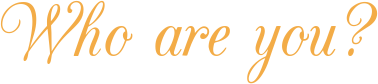

Köszönet Maria Josénak, hogy lehetővé tette számomra leírásának fordítását!
Az eredeti leírás szerzői joga kizárólag Butterfly - Maria José tulajdona, melyet TILOS másolni, s más oldalon közé tenni az ő engedélye nélkül!
Az magyar fordítás szerzői joga kizárólag az ÉN tulajdonom, melyet TILOS másolni, s más oldalon közé tenni az én engedélyem nélkül!
Obrigado Maria José!
Az eredeti leírást itt találod:
A leckét Corel PSP 2020 programmal készítettem, de elkészíthető más verziójú programmal is!
A bemutató képek eltérőek lehetnek!

Pluginok/Szűrök:
- Mehdi - Wavy Lab 1.1 , Sorting Tiles
- L en K's - Pia
- Carolaine and Sensibility - CS-HLines
- Mura's Semaless - Duplicate , Polkadot , Emboss at Alpha
- &<Bkg Kaleidoscope> - Kaleidoscope 5 **
- Neology - Vasarely Mosaics
- Mura's Meister - Perspective Tiling
- Eye Candy 5 Impact - Glass
- AAA Frames - Foto Frame
A ** jelölt pluginok importálhatók az Unlimited 2.0 pluginok közé

Hozzávaló anyagot innen letöltheted:
- A Presets mappában lévő .f1s fájlra 2-szer kattints, automatikusan importálódik
- A többi fájlt nyisd meg a programban

Megjegyzés:
- A képméret beállításnál a Resize all Layer NE legyen bejelölve, ellenkező esetben jelezni fogom!!!

Színpaletta:







Vagy az általad választott tube képből végy színeket, de ebben az esetben figyelj az elemek átszínezésére!!!
Kezdjünk is neki!

1.
- Nyisd a "alphachannel_mj" fájlt, Window - Duplikate-val duplázd meg. Az eredetit rakd félre a másolaton dolgozz tovább
- Plugins - Mehdi - Wavy Lab 1.1

- Plugins - Mehdi - Sorting Tiles
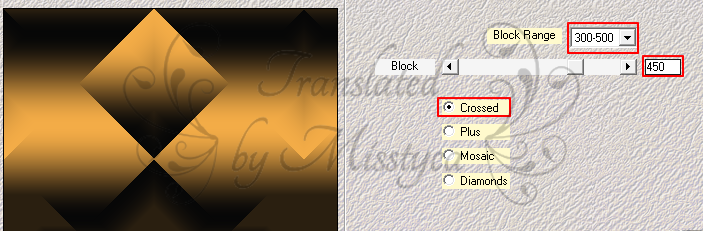

2.
- Duplázd meg a réteget
- Plugins - Mehdi - Sorting Tiles
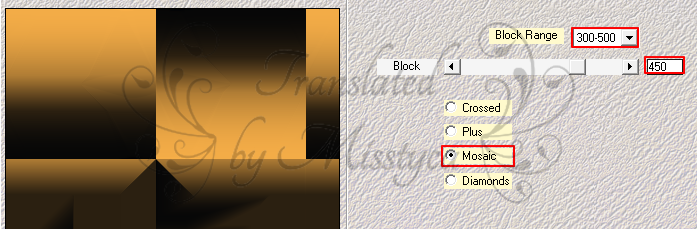
- Az átlátszóságot vedd le 50 %-ra
- Merge Downnal vond össze az egymás alatti rétegeket

3.
- Selections - Load/Save Selection - Load Selection from Alpha Channel - Keresd a "Selections#1" beállítást
- Plugins - L en K's - Pia

- Effects - 3D effects - Drop Shadow 0 / 0 / 60 / 30

- Szüntesd meg a kijelölést

4.
- Selections - Load/Save Selection - Load Selection from Alpha Channel - Keresd a "Selections#2" beállítást
- Effects - Texture effects - Weave

- Effects - 3D effects - Drop Shadow 0 / 0 / 60 / 30

- Szüntesd meg a kijelölést

5.
- Selections - Load/Save Selection - Load Selection from Alpha Channel - Keresd a "Selections#3" beállítást
- Plugins - Carolaine and Sensibility - CS-HLines

- Effects - 3D effects - Drop Shadow 0 / 0 / 60 / 30

- Szüntesd meg a kijelölést

6.
- Selections - Load/Save Selection - Load Selection from Alpha Channel - Keresd a "Selections#4" beállítást
- Plugins - Mura's Seamless -Duplicate
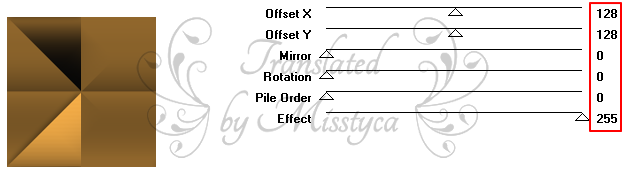
- Effects - 3D effects - Drop Shadow 0 / 0 / 60 / 30

- Szüntesd meg a kijelölést

7.
- Selections - Load/Save Selection - Load Selection from Alpha Channel - Keresd a "Selections#7" beállítást
- Plugins - Mura's Seamless - Polkadot

- Effects - 3D effects - Drop Shadow 0 / 0 / 60 / 30

- Szüntesd meg a kijelölést

8.
- Effects - Image effects - Seamless Tiling
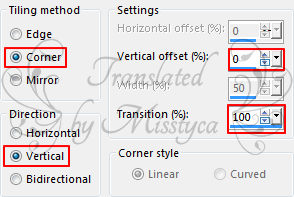
- Plugins - &<Bkg Kaleidoscope> - Kaleidoscope 5


9.
- Duplázd meg a réteget
- Plugins - Neology - Vasarely Mosaics

- Effects - Edge effects - Enhance
- A Blend Mode-t állítsd át Soft Light-ra
- Merge Visiblevel vond össze a látható rétegeket

10.
- Rakj rá egy Új réteget
- Töltsd ki
 színnel, a Flood Fill Tool-nal az átlátszóságot ved le 80 %-ra
színnel, a Flood Fill Tool-nal az átlátszóságot ved le 80 %-ra
- Layers - New Mask Layer - From Image

- Merge Grouppal vond össze a mask rétegeket
- Plugins - Mura's Seamless - Emboss at Alpha - Alap beállítás
- A Blend Mode-t állítsd át Screen-ra, az átlátszóságot vedd le 65 %-ra
- Merge Visiblevel vond össze a látható rétegeket

11.
- Selections - Load/Save Selection - Load Selection from Alpha Channel - Keresd a "Selections#5" beállítást
- Promote Selection to Layer
- Marad a kijelölés!!!
- Plugins - Mura's Meister - Perspective Tiling - Alap beállítás
- Effects - 3D effects - Drop Shadow -8 / 0 / 60 / 30


12.
- Selections - Load/Save Selection - Load Selection from Alpha Channel - Keresd a "Selections#6" beállítást
- Rakj rá egy Új réteget
- Töltsd ki
 színnel, a Flood Fill Tool-nal az átlátszóságot állítsd vissza 100 %-ra
színnel, a Flood Fill Tool-nal az átlátszóságot állítsd vissza 100 %-ra
- Plugins - Mura's Semaless - Polkadot - Előző beállítás
- Plugins - Eye Candy 5 Impact - Glass - Keresd a "glass_majo" beállítást
- Szüntesd meg a kijelölést

13.
- 3-szor duplázd meg a réteget ( 4 ugyanolyan képed legyen)
- Helyezd el őket a kép szerint

- Állj a felső rétegre, s 3-szor Merge Downnal vond össze az egymás alatti rétegeket
- Effects - 3D effects - Drop Shadow -7 / 17 / 60 / 30


14.
- Nyisd meg a "Tocha24542" képet, másold, majd Paste as New Layerként rakd a képedre
- Vedd le a képméretet 85 %-ra, ismételd meg még egyszer
- Helyezd el, lásd a kész képet
- Ha szükséges rakj rá árnyékot

15.
- Add Borders - 1 px -

- Add Borders - 3 px -

- Add Borders - 1 px -

- Select All jelöld ki
- COPYval másold
- Add Borders - 40 px -

- Select Inverttel fordítsd meg a kijelölést
- Paste Into Selectionként rakd a kijelölésbe az előzőekben másolt képet
- Adjust - Blur - Gaussian Blur - 50
- Plugins - AAA Frames - Foto Frame

- Szüntesd meg a kijelölést

16.
- Új rétegen helyezd el rajta a neved
- Merge All vond össze az összes réteget
- A képméretet állítsd át 1000 px-ra, a Resize All Layers legyen bejelölve!
- Mentsd el JPEG formátumban

Bízom benne, hogy sikerült elkészíteni, s jól éreztétek magatokat közben!
Nagyon szívesen venném, ha az elkészíttet leckeképet e-mail formájában elküldenéd nekem, vagy Facebook oldalamon megosztanád, hogy itt oldalamon meg tudnám osztani!
Ide kattintva írhatsz nekem levelet!

Egy másik verzió tőlem:
Tube: by Misstyca

Köszönöm Cicka
Köszönöm Ilona
Köszönöm Ilona
 your comment
your comment
-
Par Truncy le 8 April 2020 à 20:23
Köszönet Annie-nak, hogy lehetővé tette számomra leírásának fordítását!
Az eredeti leírás szerzői joga kizárólag Annie - Cre@nnie Design tulajdona, melyet TILOS másolni, s más oldalon közé tenni az ő engedélye nélkül!
Az magyar fordítás szerzői joga kizárólag az ÉN tulajdonom, melyet TILOS másolni, s más oldalon közé tenni az én engedélyem nélkül!
Heel Hartelijk Bedankt Annie!
Az eredeti leírást itt találod:
A leckét Corel PSP 2020 programmal készítettem, de elkészíthető más verziójú programmal is!
A bemutató képek eltérőek lehetnek!

Pluginok/Szűrök:
- Mehdi - Sorting Tile
- Eye Candy 5 Impact - Perspective Shadow

Hozzávaló anyagot innen letöltheted:
- A Selections mappában lévő fájlokat másold a PSP program Selection mappájába
- A Presets mappában lévő .f1s fájlra 2-szer kattints, automatikusan importálódik
- A Picture Tube mappában lévő Psp Tube fájlt nyisd meg a PSP programba, és exportáld a Picture Tubek közé eredeti néven
- A többi fájlt nyisd meg a programban

Megjegyzés:
- A képméret beállításnál a Resize all Layer NE legyen bejelölve, ellenkező esetben jelezni fogom!!!

Színpaletta:


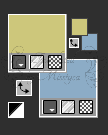
Vagy az általad választott tube képből végy színeket, de ebben az esetben figyelj az elemek átszínezésére!!!
Kezdjünk is neki!

1.
- Nyiss egy 650*500 transzparens alapot
- Töltsd ki
 színnel
színnel- Select All jelöld ki
- Nyisd meg a "ChocoVSP44" képet, másold, majd Paste Into Selectionként rakd a képedre
- Szüntesd meg a kijelölést
- Effects - Image effects - Seamless Tiling - Alap beállítás
- Adjust - Blur -Radial Blur
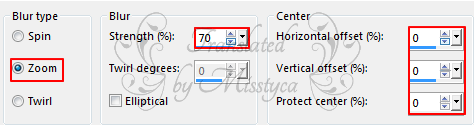
- Select All jelöld ki
- Add Borders a kép szerinti beállítással

- COPY másold a kapott képet
- Select Invert-tel fordítsd meg a kijelölést
- Paste Into Sleectionkent rakd a képedre
-Szüntesd meg a kijelölést
- Plugins - Mehdi - Sorting Tiles

- Effects - Edge effects - Enhance more

2.
- Rakj rá egy Új réteget
- Selections - Load/Save Selection - Load Selection from Disc - Keresd a "easter-2020-1-cre@nnie" beállítást

- Effects - 3D effects - Drop Shadow 0 / 0 / 65 / 25

- Szüntesd meg a kijelölést
- Duplázd meg a réteget
- Mirror Horizontallal majd Mirror Verticallal tükrözd meg a képet
- Merge Downnal vond össze az egymás alatti rétegeket
- Effects - Reflection effects - Rotating Mirror


3.
- Select All jelöld ki
- Add Borders, kép szerinti beállítás

- Effects - 3D effects - Drop Shadow - Előző beállítás

4.
- Select All jelöld ki
- Add Borders -előző beállítás szerint
- Effects - Image effects -Seamless Tiling - Előző beállítás (default)
- Select Inverttel fordítsd meg a kijelölést
- Adjust - Blur - Gaussian Blur - 35
- Effects - 3D effects - Drop Shadow - Előző beállítás
- Effects - Image effects - Seamless Tiling


5.
- Selections - Load/Save Selection - Load Selection from Disc - Keresd a "easter-2020-2-cre@nnie" beállítást
- Promote Selection to Layer
- Szüntesd meg a kijelölést
- Duplázd meg a réteget
- Effects - Reflection effects - Rotating mirror

- Duplázd meg ismét a réteget
-Mirror Horizontallal tükrözd meg
- Merge Downnal vond össze az egymás alatti rétegeket
- Objects - Align - Top

6.
- Állj a Promoted Selection rétegre
- Objects - Algin - Top
- Állj a felső rétegre
- Merge Downnal vond össze az egymás alatti rétegeket
- Plugins - Eye Candy 5 Impact - Perspective Shadow - az User Settings beállításnál keresd a "easter-2020-cre@nnie-ps" beállítást

7.
- Rakj rá egy Új réteget
- Selections - Load/Save Selection - Load Selection from Disc - Keresd a "easter-2020-3-cre@nnie" beállítást
- Aktiváld a Picture Tube Tool-t, s keresd a "grass patch" beállítást, majd a kép szerint "pecsételd" a mintát

- Szüntesd meg a kijelölést
- Az átlátszóságot vedd le 70 %-ra

8.
- Nyisd meg a "ChocoVSP44" képet, másold, majd Paste as New Layerként rakd a képedre
- A képméretet vedd le 50 %-ra
- Mirror Horizontallal tükrözd meg
- Aktiváld a Pick Tool-t (K) s helyezd el

- Effects - 3D effects - Drop Shadow - Előző beállítás

9.
- Nyisd meg a "snseastereggsconfetti" képet, állj a Raster 1 rétegre s azt másold, majd Paste as New Layerként rakd a képedre
- Duplázd meg a képet
- Adjust - Blur - Gaussian Blur - előző beállítás
- Layers - Arrange - Move Down - Ismételd meg még egyszer
- Effects - Texture effects - Weave

- Effects - Edge effects - Enhance more

10.
- Nyisd meg a "tekst-easter-2020-1" képet, másold, majd Paste as New Layerként rakd a képedre
- Aktiváld a Pick Tool-t (K) s helyezd el

- Adjust - Sharpness - Sharpen
- Plugins - Eye Candy 5 Impact - Perspective Shadow - Előző beállítás
- Merge Visible-vel vond össze a látható rétegeket

11.
- Duplázd meg a réteget
- A képméretet vedd le 80 %-ra
- Aktiváld a Selection Tool-t, azon belül a Layersopaque beállítást
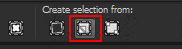
- Selection - Modify - Select Selection Borders

- Töltsd ki
 színnel
színnel- Effects - Texture effects - Weave - Előző beállítás
- Effects - 3D effects - Drop Shadow - Előző beállítás
- Szüntesd meg a kijelölést

12.
- Állj az alsó rétegre
- Adjust - Blur - Radial Blur - Előző beállítás
- Duplázd meg a réteget
- A Blend Mode-t állítsd át Soft Light-ra

13.
- Nyisd meg a "tekst-easter-2020-2" képet, másold, majd Paste as New Layerként rakd a képedre
- Layers - Arrange - Bring to Top
- Aktiváld a Pick Tool-t (K) s helyezd el

- Plugins - Eye Candy 5 Impact -Perspective Shadow - válaszd a Drop Shadow, low beállítást
- Effects - 3D effects - Drop Shadow - Előző beállítás

14.
- Új rétegen helyezd el rajta a neved
- Add Borders - 1 px -

- Mentsd el JPEG formátumban

Bízom benne, hogy sikerült elkészíteni, s jól éreztétek magatokat közben!
Nagyon szívesen venném, ha az elkészíttet leckeképet e-mail formájában elküldenéd nekem, vagy Facebook oldalamon megosztanád, hogy itt oldalamon meg tudnám osztani!
Ide kattintva írhatsz nekem levelet!

 your comment
your comment
-
Par Truncy le 5 April 2020 à 12:45

Köszönet Edith-nek, hogy lehetővé tette számomra leírásának fordítását!
Az eredeti leírás szerzői joga kizárólag Edithgraphics tulajdona, melyet TILOS másolni, s más oldalon közé tenni az ő engedélye nélkül!
Az magyar fordítás szerzői joga kizárólag az ÉN tulajdonom, melyet TILOS másolni, s más oldalon közé tenni az én engedélyem nélkül!
Merci beaucoup Edith!
Az eredeti leírást itt találod:
A leckét CorelPSP 2020 programmal készítettem, de elkészíthető más verziójú programmal is!
A bemutató képek eltérőek lehetnek!

Pluginok/Szűrök:
- Mock - Windo , Bevel **
- °V°Kiwi Oelfilter - Guckmal... **
- Two Moon - Emboston , VerticalRipplie **
- Mura's Semaless -Emboss at Alpha
- Mura's Meister - Perspective Tiling
- VM Extravaganza - Transmission **
- Color Filters - Color Booster **
- Filter Factory Gallery A - Mirror,Mirror **
- Photo Aging Kit - Cracked Paper **
- Eye Candy 5 Impact - Glass
A ** jelölt pluginok importálhatók az Unlimited 2.0 pluginok közé

Hozzávaló anyagot innen letöltheted:
Letöltés és kicsomagolás után:
- A Selections mappában lévő fájlokat másold a PSP program Selection mappájába
- A Masks mappában lévő mask fájlt másold a PSP program Mask mappájába
- A többi fájlt nyisd meg a programban

Megjegyzés:
- A képméret beállításnál a Resize all Layer NE legyen bejelölve, ellenkező esetben jelezni fogom!!!

Színpaletta:




Vagy az általad választott tube képből végy színeket, de ebben az esetben figyelj az elemek átszínezésére!!!
Kezdjünk is neki!

1.
- Nyiss egy 950*600 px transzparens alapot
- Töltsd ki
 színnel
színnel- Plugins - Mock - Windo

- Plugins -Mock - Bevel

- Plugins - °V°Kiwi Oelfilter - Guckmal


2.
- Rakj rá egy Új réteget
- Layers - Arrange - Move Down
- Töltsd ki
 színnel
színnel
3.
- Állj a Raster 1 rétegre
- Layers - New Mask Layer - From Image

- Merge Grouppal vond össze a mask rétegeket
- Merge Downnal vond össze az egymás alatti rétegeket
- Plugins - °V°Kiwi Oelfilter - Guckmal - Előző beállítás
- Plugins - Two Moon - Emboston


4.
- Duplázd meg a réteget
- Plugins -Mura's Meister - Percpective Tiling

- Vedd le az átlátszóságot 70 %-ra
- Aktiváld a Pick Tool-t (K) s helyezd el

- Plugins - Two Moon - VerticalRipplie

- A Blend Mode-t állítsd át Overlay-ra

5.
- Állj az alsó rétegre
- Plugins - VM Extrevaganza - Transmission

- Plugins - Color Filters - Color Booster

- Plugins - Filter Factory Gallery A - Mirror, Mirror


6.
- Selections - Load/Save Selection - Load Selection from Disc - Keresd a "selection01" beállítást

- COPY-val másold
- Állj a legfelső rétegre és Paste as New Layerként rakd a képedre
- Effects - 3D effects - Drop Shadow 2 / 2 / 30 / 10

- Effects - 3D effects - Drop Shadow -2 / -2 / 30 / 10

- A Gamma Correction-t állítsd át (Shift+G kombinációval tudod megnyitni)

- Szüntesd meg a kijelölést

7.
- Állj az alsó rétegre
- Selections - Load/Save Selection - Load Selection from Disc - Keresd a "selection02" beállítást

- A Gamma Correction-t állítsd át (Shift+G kombinációval tudod megnyitni)

- Plugins - Photo Aging Kit - Craked Paper

- SZüntesd meg a kijelölést

8.
-Állj a Copy of Raster 2 rétegre
- Rakj rá egy Új réteget
- Nyisd meg a Selection Tool-t azon belül a Custom Selection-t

- Töltsd ki a
 színnel
színnel- Selections - Load/Save Mask - Load Mask from Disc - Keresd a "tutorialhibiscus2..." beállítást

- Merge Grouppal vond össze a Mask rétegeket
- Szüntesd meg a kijelölést

9.
- Duplázd meg a réteget
- Mirror Horizontallal tükrözd meg a képet
Merge Downnal vond össze az egymás alatti rétegeket, ismételd meg még egyszer
- Plugins - Mura's Seamless - Emboss at Alpha - Alapbeállítás

10.
- Állj az Alsó rétegre
- Nyisd meg a Selection Tool-t azon belül a Custom Selection-t

- Promote Selection to Layer
- Effects - 3D effects - Drop Shadow 2 / 2 / 30 / 7

- Effects - 3D effects - Drop Shadow -2 / -2 / 30 / 7

- Szüntesd meg a kijelölést
- Aktiváld a Pick Tool-t (K) s helyezd el


11.
- Állj a Promoted Selection rétegre
- Duplázd meg
- Image - Free Rotate

- Aktiváld a Pick Tool-t (K) s helyezd el


12.
- Állj a Raster 1 rétegre
- A Gamma Correction-t állítsd át (Shift+G kombinációval tudod megnyitni)

- Egyenlőre tedd félre ezt a képet!!!

13.
- Nyiss egy 100*100 transzparens réteget
- Töltsd ki
 színnel
színnel- Select All jelöld ki
- Selection - Modify - Select Selection Border

- Töltsd ki
 színnel
színnel- Szüntesd meg a kijelölést
- Select All jelöld ki újra
- Selection - Modify - Contract - 25px
- Nyomj egy DEL billentyűt
- Selection - Modify - Select Selection Border

- Szüntesd meg a kijelölést
- Plugins - Mura's Seamless - Emboss at Alpha
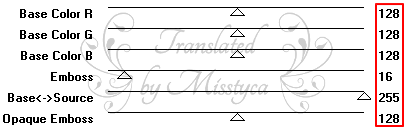
- COPY-val másold

14.
- Térj vissza az előző képedhez, melyet félretettél, s áll a legfelső rétegre, s Pasta as New Layerként rakd a képedre az előzőekben másolt képet
- Effects - 3D effects - Drop Shadow 2 / 2 / 52 / 5

- Effects - 3D effects - Drop Shadow -2 / -2 / 52 / 5

- Duplázd meg a képedet 3-szor (4 képed legyen), s helyezd el a kis kockákat a kép szerint


15.
- Állj a felső rétegre
- Merge Downnal vond össze az egymás alatti rétegeket, 3-szor ismételd meg
-Varázspálcával (Magic Tool) jelöld ki a négyzetek üres belsejét

- Nyisd meg a "grunge-texture" képet, másold, majd Paste as New Layerként rakd a képedre
/másik textura képet is használhatsz/
- Select Inverttel fordítsd meg a kijelölést
- Nyomj egy DEL billentyűt
- Szüntesd meg a kijelölést
- Plugins - Eye Candy 5 Impact - Glass


16.
- Nyisd meg a "nicole-femme39b..." képet, másold, majd Paste as New Layerként rakd a képedre
- A kép nagyságot állítsd át 110 %-ra
- Helyezd el a képeden, lásd a kész képen
- Effects - 3D effects - Drop Shadow 7 / 7 / 80 / 40

- Add Borders - 1 px -

- Sdd Borders - 30 px -

- Új rétegen helyezd el rajta a neved
- Merge All vond össze az összes réteget
- Mentsd el JPEG formátumban

Bízom benne, hogy sikerült elkészíteni, s jól éreztétek magatokat közben!
Nagyon szívesen venném, ha az elkészíttet leckeképet e-mail formájában elküldenéd nekem, vagy Facebook oldalamon megosztanád, hogy itt oldalamon meg tudnám osztani!
Ide kattintva írhatsz nekem levelet!

 your comment
your comment
-
Par Truncy le 2 April 2020 à 15:09


Köszönet Sylviane-nak, hogy lehetővé tette számomra leírásának fordítását!
Az eredeti leírás szerzői joga kizárólag Sylviane - SvC Design tulajdona, melyet TILOS másolni, s más oldalon közé tenni az ő engedélye nélkül!
Az magyar fordítás szerzői joga kizárólag az ÉN tulajdonom, melyet TILOS másolni, s más oldalon közé tenni az én engedélyem nélkül!
Heel Hartelijk Bedankt Sylviane!
Az eredeti leírást itt találod:
A leckét Corel PSP 2020 programmal készítettem, de elkészíthető más verziójú programmal is!
A bemutató képek eltérőek lehetnek!

Pluginok/Szűrök:
- Simple - Pizza Slice Mirror , Quick Tile
- &<Bkg Kaleidoscope> - 4QFlip UpperR , @BlueBerry Pie **
- Mehdi - Sorting Tiles
- Carolaine and Sensibility - CS-Linear H
- Mura's Meister - Perspective Tiling
A ** jelölt pluginok importálhatók az Unlimited 2.0 pluginok közé

Hozzávaló anyagot innen letöltheted:
A fájlokat nyisd meg a PSP programban.

Megjegyzés:
- A képméret beállításnál a Resize all Layer NE legyen bejelölve, ellenkező esetben jelezni fogom!!!

Színpaletta:






Vagy az általad választott tube képből végy színeket, de ebben az esetben figyelj az elemek átszínezésére!!!
Kezdjünk is neki!

1.
- Állítsd be a színeket, Gradientet


- Nyisd a "Easter eggs Alpha" fájl, Window - Duplikate-val duplázd meg. Az eredetit rakd félre a másolaton dolgozz tovább
- Töltsd ki Gradienttel
- Effects - Image effects -Seamless Tiling - Alap beállítás

2.
- Select All jelöld ki
- Nyisd meg az "Riet_581_2303203"képet, s Paste Into Selection-ként rakd a képedre
- Szüntesd meg a kijelölést
- Adjust - Blur - Radial Blur


3.
- Duplázd meg a réteget
- Mirror Horizontallal majd Mirror Verticallal tükrözd meg
- Az átlátszóságot vedd le 50 %-ra
- Merge Downnal vond össze az egymás alatti rétegeket
-Effects - Edge effects - Enhance
- Plugins - Simple - Pizza Slice Mirror
- Plugins - &<Bkg Kaleidoscope> - 4QFlip UpperR
- Effects - Image effects - Seamless Tiling

- Plugins - &<Bkg Kaleidoscope> - Quick Tile
- Effects - Edge effects - Enhance
- Plugins - Mehdi - Sorting Tiles

- Effects - Image effects - Seamless Tiling


4.
- Selections - Load/Save Selection - Load Selection from Alpha Channel - Keresd a "easter eggs" beállítást

- Promote Selection to Layer
- Szüntesd meg a kijelölést
- Plugins - Carolaine and Sensibility - CS-Linear H

- Plugins - &<Bkg Kaleidoscope> - 4QFlip UpperR
- Effects - 3D effects - Drop Shadow 0 / 0 / 50 / 30

- Merge Visible vond össze a rétegeket

5.
- Duplázd meg a rétegeket
- Plugins - Mura's Meister - Perspective Tiling

- Effects - 3D effects - Drop Shadow 0 / 0 / 50 / 30


6.
- Állj az alsó rétegre
- Selections - Load/Save Selection - Load Selection from Alpha Channel - Keresd a "easter eggs 2" beállítást

- Adjust - Blur - Gaussian Blur - 50
- Szüntesd meg a kijelölést

7.
- Állj a felső rétegre
- Rakj rá egy Új réteget
- Töltsd ki
 színnel
színnel- - Layers - New Mask Layer - From Image

- Merge Grouppal vond össze a mask rétegeket
- Effects - Image effects - Offset


8.
- Rakj rá egy Új réteget
- Selections - Load/Save Selection - Load Selection from Alpha Channel - Keresd a "easter eggs 3" beállítást

- Töltsd ki
 színnel
színnel- Selection - Modify - Contract - 10 px
- Nyisd meg az "13-138372_easter_..."képet, s Paste Into Selection-ként rakd a képedre
- Szüntesd meg a kijelölést

9.
- Duplázd meg a réteget
- Aktiváld a Pick Tool-t (K) s helyezd el

- Merge Downnal vond össze az egymás alatti rétegeket
- Effects - 3D effects - Drop Shadow 0 / 0 / 50 / 30


10.
- Nyisd meg a "Riet_575_050320" képet, másold, majd Paste as New Layerként rakd a képedre
- Vedd le a képméretet 55%-ra
- Aktiváld a Pick Tool-t (K) s helyezd el

- Effects - 3D effects - Drop Shadow 0 / 0 / 50 / 30


11.
- Nyisd meg a "Riet_576_090320" képet, másold, majd Paste as New Layerként rakd a képedre
- Vedd le a képméretet 55%-ra
- Aktiváld a Pick Tool-t (K) s helyezd el

- Effects - 3D effects - Drop Shadow 0 / 0 / 50 / 30


12.
- Nyisd meg egy a képhez passzoló PNG képet (gyerek, nő), másold, majd Paste as New Layerként rakd a képedre
- Vedd le a képméretet, ha szükséges
- Helyezd el a képeden, lásd a kész képet
- Effects - 3D effects - Drop Shadow 0 / 0 / 50 / 30


13.
- Nyisd meg a "Riet_Tekst easter" képet, másold, majd Paste as New Layerként rakd a képedre
- Aktiváld a Pick Tool-t (K) s helyezd el

- Effects - 3D effects - Drop Shadow 1 / 1 / 80 / 1


14.
- Add Borders - 1 px -

- Add Borders - 6 px -

- Add Borders - 1 px -

- Add Borders - 10 px -

- Select All jelöld ki
- Add Borders - 40 px -

- Effects - 3D effects - Drop Shadow 0 / 0 / 50 / 30

- Szüntesd meg a kijelölést
- Add Borders - 1 px -

- Új rétegen helyezd el rajta a neved
- Merge All vond össze az összes réteget
- Mentsd el JPEG formátumban

Bízom benne, hogy sikerült elkészíteni, s jól éreztétek magatokat közben!
Nagyon szívesen venném, ha az elkészíttet leckeképet e-mail formájában elküldenéd nekem, vagy Facebook oldalamon megosztanád, hogy itt oldalamon meg tudnám osztani!
Ide kattintva írhatsz nekem levelet!

 your comment
your comment
-
Par Truncy le 1 April 2020 à 19:48

Köszönet Annick-nak, hogy lehetővé tette számomra leírásának fordítását!
Az eredeti leírás szerzői joga kizárólag Annick - Noisette tulajdona, melyet TILOS másolni, s más oldalon közé tenni az ő engedélye nélkül!
Az magyar fordítás szerzői joga kizárólag az ÉN tulajdonom, melyet TILOS másolni, s más oldalon közé tenni az én engedélyem nélkül!
Merci beaucoup Annick!
Az eredeti leírást itt találod:
A leckét Corel PSP 2020 programmal készítettem, de elkészíthető más verziójú programmal is!
A bemutató képek eltérőek lehetnek!

Pluginok/Szűrök:
- °V° Kiwi's Oelfilter - Setzboard
- AP 01 [Innovations] - Lines-Silverlining
- It@lian Editors Effect - Bordo con luci , Effetto Fantasma
- dsb flux - Bubbles
- Mura's Meister - Copies

Hozzávaló anyagot innen letöltheted:
Letöltés és kicsomagolás után:
- A Selections mappában lévő fájlokat másold a PSP program Selection mappájába
- A többi fájlt nyisd meg a programban

Megjegyzés:
- A képméret beállításnál a Resize all Layer NE legyen bejelölve, ellenkező esetben jelezni fogom!!!

Színpaletta:



Vagy az általad választott tube képből végy színeket, de ebben az esetben figyelj az elemek átszínezésére!!!
Kezdjünk is neki!

1.
- Nyiss egy 900*500 px transzparens alapot
- Töltsd ki Gradienttel


- Plugins - °V° Kiwi's Oelfilter - Setzboard

- Plugins - It@lian Editors Effect - Bordo con luci

- Plugins - It@lian Editors Effect - Effetto Fantasma

- Effects - Image effects -Seamless Tiling

- Adjust - Blur - Motion Blur

- Effects - Edge effects - Enhance

2.
- Rakj rá egy Új réteget
- Aktiváld a Selection Tool-t, azon belül a Custom Selection-t

- Töltsd ki Gradienttel

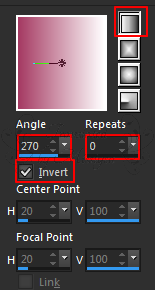
- Szüntesd meg a kijelölést
- Plugins - dsb flux - Bubbles
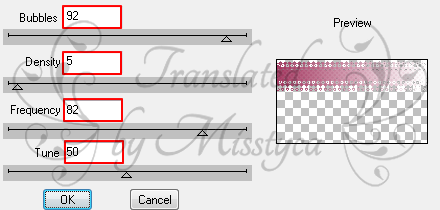
- Plugins - AP 01 [Innovations] - Lines-Silverlining

- A Blend Mode-t állítsd át Multiply-re

3.
- Rakj rá egy Új réteget
- Töltsd ki
 színnel
színnel- Layers - New Mask Layer - From Image

- Merge Grouppal vond össze a mask rétegeket
- A Blend Mode-t állítsd át Screen-re

4.
- Állj a Raster 1 rétegre
- Aktiváld a Selection Tool-t, azon belül a Custom Selection-t

- Promote Selection to Layer
- Szüntesd meg a kijelölést
-Plugins - dsb flux -Bubbles - Előző beállítás
- Layers - Arrange - Bring to Top
- A Blend Mode-t állítsd át Soft Light-ra

5.
- Rakj rá egy Új réteget
- Selections - Load/Save Selection - Load Selection from Disc - Keresd a "mei_selnoisette01" beállítást
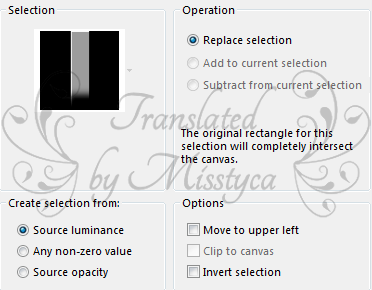
- Töltsd ki
 színnel, de csak egyszer kattints!
színnel, de csak egyszer kattints!- Szüntesd meg a kijelölést
- Az átlátszóságot vedd le 75 %-ra
- Duplázd meg a réteget
- Plugins - It@lian Editors Effect - Effetto Fantasma


6.
- Rakj rá egy Új réteget
- Selections - Load/Save Selection - Load Selection from Disc - Keresd a "mei_selnoisette02" beállítást

- Töltsd ki
 színnel, de csak egyszer kattints!
színnel, de csak egyszer kattints!- Szüntesd meg a kijelölést
- A Blend Mode-t állítsd át Screen-re

7.
- Nyisd meg a "mei-image-noisette" képet, másold, majd Paste as New Layerként rakd a képedre
- Nem kell mozgatni

8.
- Nyisd meg a "fluers_roses_tube_by_thafs" képet, másold, majd Paste as New Layerként rakd a képedre
- A képméretet vedd le 65 %-ra
- Aktiváld a Pick Tool-t ( nyomj K)

- A Blend Mode-t állítsd át Soft Light-ra

9.
- Rakj rá egy Új réteget
- Selections - Load/Save Selection - Load Selection from Disc - Keresd a "mei_selnoisette03" beállítást
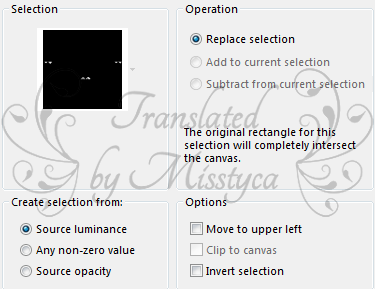
- Töltsd ki
 színnel
színnel- Szüntesd meg a kijelölést

10.
- Nyisd meg a "mei-image2-noisette" képet, másold, majd Paste as New Layerként rakd a képedre
- Aktiváld a Pick Tool-t ( nyomj K)


11.
- Duplázd meg a réteget
- Vedd le a képméretet 35 %-ra
- Aktiváld a Pick Tool-t ( nyomj K)

- Plugins - Mura's Meister - Copies

- Effects - 3D effects - Drop Shadow -5 / 5 / 27 / 15


12.
- Nyisd meg a "mei-image3-noisette" képet, másold, majd Paste as New Layerként rakd a képedre
- Helyezd el, lásd a kész képen


13.
- Nyisd meg a "mei-image4-noisette" képet, másold, majd Paste as New Layerként rakd a képedre
- Helyezd el, lásd a kész képen

14.
- Nyisd meg a "mei-texte-noisette" képet, másold, majd Paste as New Layerként rakd a képedre
- Aktiváld a Pick Tool-t ( nyomj K)


15.
- Nyisd meg a "2587-woman-LB TUBES" képet, másold, majd Paste as New Layerként rakd a képedre
- Vedd le a képméretet 70 %-ra
- Helyezd el a képeden, lásd a kész képet
- Duplázd meg
- Állj a Raster 12 rétegre
- Adjust - Blur - Gaussian Blur - 30
- A Blend Mode-t állítsd át Lighten-re
- Állj a legfelő rétegre ( Copyof Raster 12)
- Effects - 3D effects - Drop Shadow 0 / 0 / 50 / 50


16.
- Add Borders - 5 px -

- Select All jelöld ki
- Add Borders - 40 px -

- Effects - 3D effects - Drop Shadow - Előző beállítás
- Szüntesd meg a kijelölést

17.
- Add Borders - 5 px -
 - jelöld ki varázspálcával
- jelöld ki varázspálcával- Töltsd ki Gradienttel - Előző beállítás
- Szüntesd meg a kijelölést
- Add Borders - 1 px -

- Add Borders - 30 px -

- Új rétegen helyezd el rajta a neved
- Add Borders - 1 px -

- Vedd le a képméretet 950 px-re
- Mentsd el JPEG formátumban

Bízom benne, hogy sikerült elkészíteni, s jól éreztétek magatokat közben!
Nagyon szívesen venném, ha az elkészíttet leckeképet e-mail formájában elküldenéd nekem, vagy Facebook oldalamon megosztanád, hogy itt oldalamon meg tudnám osztani!
Ide kattintva írhatsz nekem levelet!

Egy másik verzió tőlem:
Tube: by Misstyca
Köszönöm Klári
 your comment
your comment





























